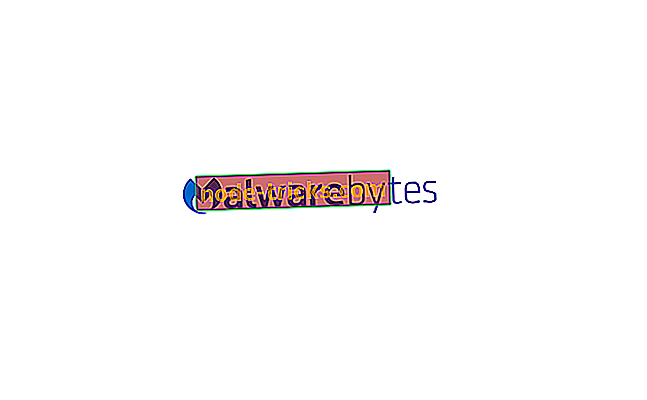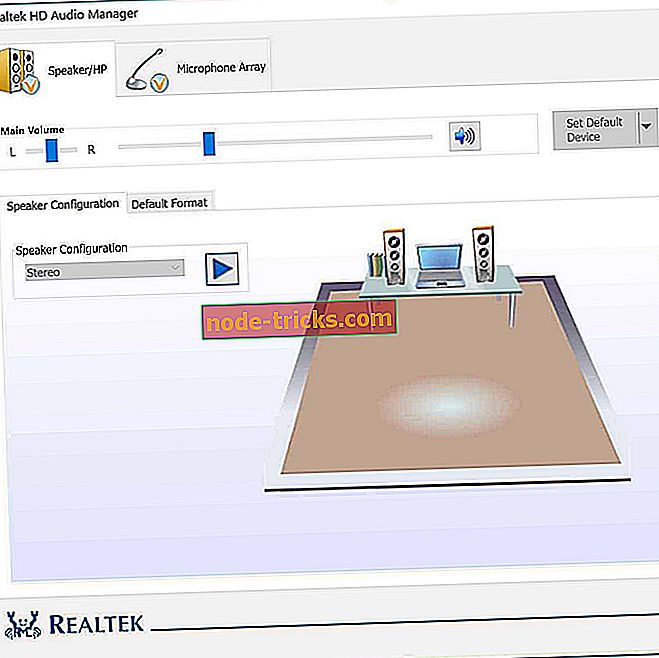FIX: Skype neatļauj man ievadīt lietotājvārdu vai paroli
Skype lietotājvārda un paroles problēmu novēršanas soļi
- Pārbaudiet savu DLL
- Pārinstalējiet Skype
- Atjauniniet datoru
- Papildu risinājumi
Daudzi Windows lietotāji no dažādām versijām, sākot no Windows 7 līdz jaunākajai Windows 10, ir ziņojuši par problēmu, kuru S kype neļaus ievadīt lietotājvārdu vai paroli . Šeit ir daži iespējamie labojumi.

Kāpēc Skype nepieņem manu lietotājvārdu un paroli?
Pāris Windows lietotāji ir sūdzējušies par dažām problēmām saistībā ar Skype pieteikšanās procesu. Lūk, kāds no ietekmētajiem lietotājiem ir teicis:
Tas ir tik vienkārši. Es nevaru noklikšķināt uz lietotājvārda vai paroles lauka, lai ievadītu savu paroli un pieteiktos. Es to atkārtoti instalēju vairākas reizes, izmantojot dažādas pārlūkprogrammas. Ko es varu darīt?
SOLVED: Skype nepieņem lietotājvārdu / paroli
Šeit ir pirmais labojums, ko varētu mēģināt izmantot šai konkrētajai problēmai, kas, šķiet, darbojas Windows 7 lietotājiem, bet jūs varat arī izmēģināt to arī citās versijās
- Windows Start -> Visas programmas -> Aksesuāri -> Ar peles labo pogu noklikšķiniet uz komandu uzvednes, atlasiet 'Palaist kā administratoram'
- Komandu uzvednē ierakstiet: cd c: windowssyswow64 un nospiediet taustiņu Enter
- Tālāk ierakstiet šo - regsvr32 jscript.dll - un pēc tam nospiediet Enter:
- Pēc tam ierakstiet šo un nospiediet Enter - regsvr32 jscript9.dll
- Pēc katras ievadīšanas jums jāsaņem ziņojums, kurā teikts, ka DllRegisterServer pakalpojumā XXX.dll ir izdevies
- Pārstartējiet datoru
- Skatiet, vai jūsu Internet Explorer var izpildīt JavaScript, atverot šo lapu //javatester.org/javascript.html
Ja tas darbojas, tas nozīmē, ka jūs varat izmantot Skype tīmekļa versiju, kamēr neesat sapratuši, kas ir nepareizi ar darbvirsmas versiju. Ja tas darbojas tīmekļa saskarnē, varat pilnībā noslaucīt Skype no savām vietnēm un pēc tam mēģināt to atkārtoti instalēt. Tomēr tas ne vienmēr darbojas. Bet saskaņā ar daudziem Skype lietotājiem, viņiem pat nav jāinstalē un jāinstalē, jo šo koda virkņu pievienošana noteica problēmu.
Faktiski situācijas, kad programmatūras lietošana kā administrators ir pietiekama, lai atrisinātu problēmu. Varat arī mēģināt lietot lietotni saderības režīmā un atlasīt iepriekšējo Windows versiju, kurā tas būtu jāizmanto.
Ja jums nav jaunākās Windows 10 OS versijas, nebūs pārsteigts, ja Skype nedarbojas. Novecojusi programmatūra ir viens no biežākajiem Skype problēmu cēloņiem. Instalējiet jaunāko Windows atjauninājumu un pēc tam pārbaudiet, vai varat pieteikties savā Skype kontā.
Papildu risinājumi
Papildu metodes, kā noteikt Skype pierakstīšanās problēmas, varat arī pārbaudīt šo problēmu novēršanas rokasgrāmatu.
Atstājiet savu komentāru tālāk un informējiet mūs, ja tas palīdzēja. Ja tā nav, tad varbūt jūs varat ieteikt citu iespējamu risinājumu šai problēmai.
Redaktora piezīme: šī ziņa sākotnēji tika publicēta 2015. gada septembrī un kopš tā laika tā ir atjaunināta, lai nodrošinātu svaigumu un precizitāti.